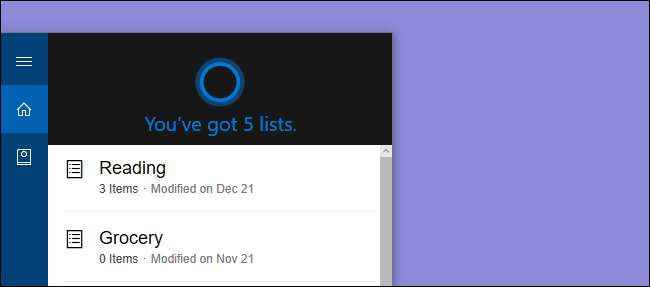
Cortana vous permet désormais de créer et de gérer des listes avec votre voix, et vous permet même de vous connecter à Wunderlist si vous le souhaitez. Voici comment procéder.
Cortana dans Windows 10 est facturé comme un assistant personnel - tout comme Siri sur les appareils Apple - et pour être sûr, vous pouvez en faire des choses assez utiles avec ça. Jusqu'à récemment, cependant, Cortana n'était pas en mesure d'effectuer l'une des tâches les plus attendues d'un assistant personnel: créer des listes. Maintenant, Cortana a ajouté cette compétence. Vous pouvez créer des listes directement dans Windows et vous pouvez même connecter Cortana à Wunderlist , l'application de création de liste populaire.
EN RELATION: Comment utiliser et configurer Cortana sur Windows 10
Comment créer et gérer des listes de base avec Cortana
Vous pouvez gérer des listes dans Cortana à l'aide de trois commandes de base: créer, ajouter et afficher. Vous pouvez le faire en tapant dans le champ de recherche Cortana ou simplement en utilisant votre voix si vous l'avez configuré. L'utilisation de la voix en particulier rend la gestion des listes beaucoup plus agréable. Par exemple, je peux taper un article comme celui-ci, penser à quelque chose que je dois faire et dire à Cortana de l'ajouter à une liste sans jamais quitter mon travail.
Pour créer une nouvelle liste dans Cortana, vous utiliserez la commande "créer". Dites simplement à Cortana de créer la liste en utilisant la syntaxe suivante:
créer unliste de nomsliste
Par exemple, vous pouvez taper ou dire "Créer une liste de lecture". Vous pouvez nommer votre liste comme vous le souhaitez, mais Cortana répond mieux si vous utilisez un seul mot.
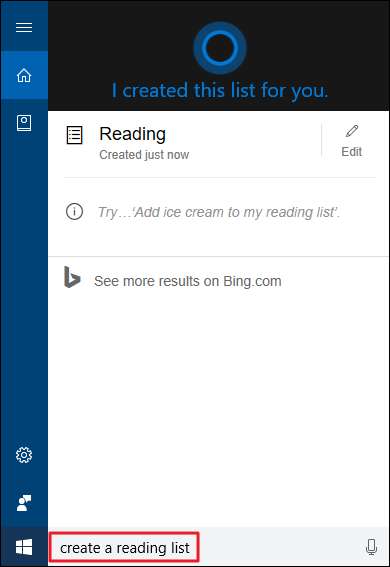
Pour ajouter quelque chose à votre liste, utilisez la commande «add» dans la syntaxe suivante:
ajouternom de l'articleà monliste de nomsliste
Par exemple, vous pouvez taper ou dire quelque chose comme "Ajouter pour tuer un moqueur à ma liste de lecture".
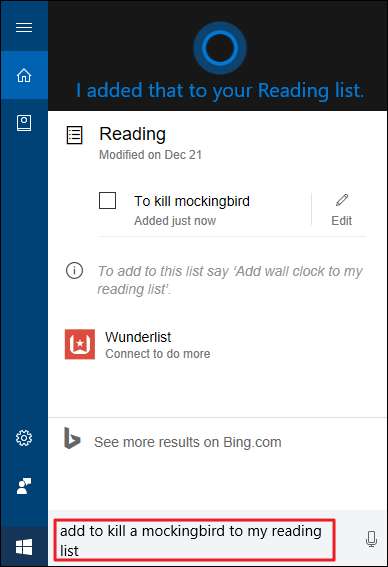
Vous pouvez également consulter votre liste à tout moment en utilisant la commande «show» dans la syntaxe suivante:
montre moiliste de nomsliste
Par exemple, vous pouvez taper ou dire "Afficher ma liste de lecture". Lors de l'affichage de votre liste de lecture, vous pouvez marquer les éléments comme terminés pour les supprimer de la liste.
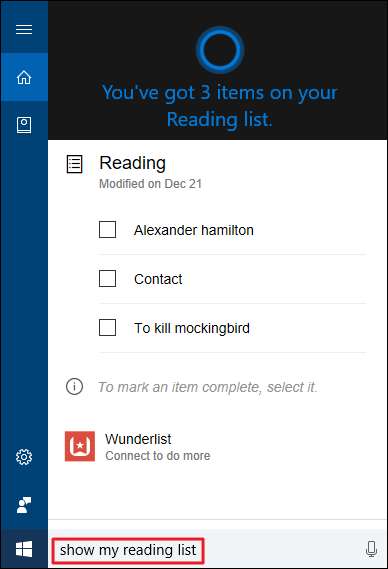
Vous pouvez également dire à Cortana "Montre-moi mes listes" pour voir toutes vos listes à la fois.
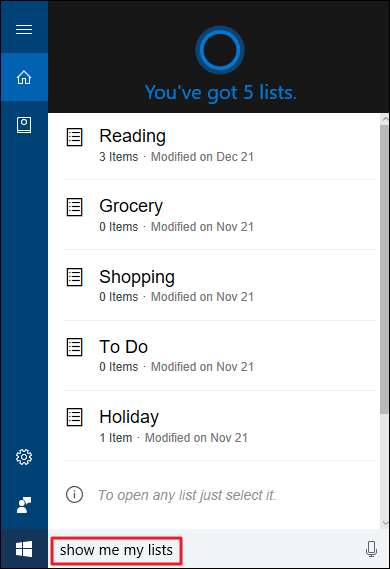
Malheureusement, les listes Cortana sont assez basiques. Vous ne pouvez pas afficher les éléments terminés ou définir des dates de rappel, par exemple. Heureusement, Cortana vous permet également de vous connecter à Wunderlist si vous avez besoin de plus de vos listes.
Comment connecter Cortana à Wunderlist
Wunderlist est une application de liste assez complète qui est disponible sur à peu près toutes les plates-formes auxquelles vous pouvez penser. Lorsque vous connectez Cortana à Wunderlist, vous gérez toujours les listes dans Cortana exactement de la même manière que nous l'avons décrit précédemment. Vous n'obtenez en fait aucune nouvelle commande Cortana. Cependant, toutes les listes que vous créez à l'aide de Cortana seront automatiquement synchronisées avec Wunderlist. Et les modifications que vous apportez à ces listes dans Wunderlist seront synchronisées avec Cortana.
Cela signifie que vous pourrez ajouter des éléments à une liste sur votre PC à l'aide de Cortana, puis avoir cette liste avec vous où que vous alliez. Vous pourrez également utiliser tous les outils Wunderlist supplémentaires de ces listes pendant que vous serez dans l'application Wunderlist.
Pour connecter Cortana à Wunderlist, dites à Cortana «Montre-moi mes listes», puis cliquez sur le lien «Wunderlist».
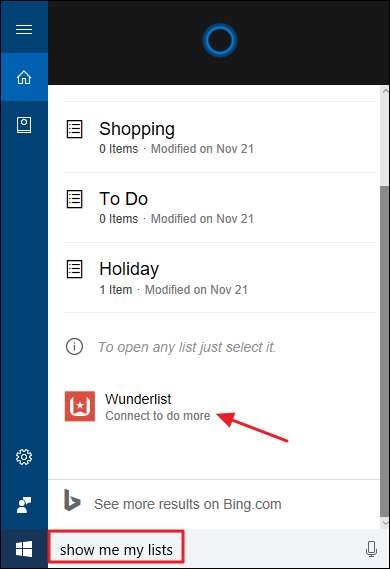
Après vous être connecté à Wunderlist, il vous sera demandé d'autoriser Cortana à accéder à Wunderlist.
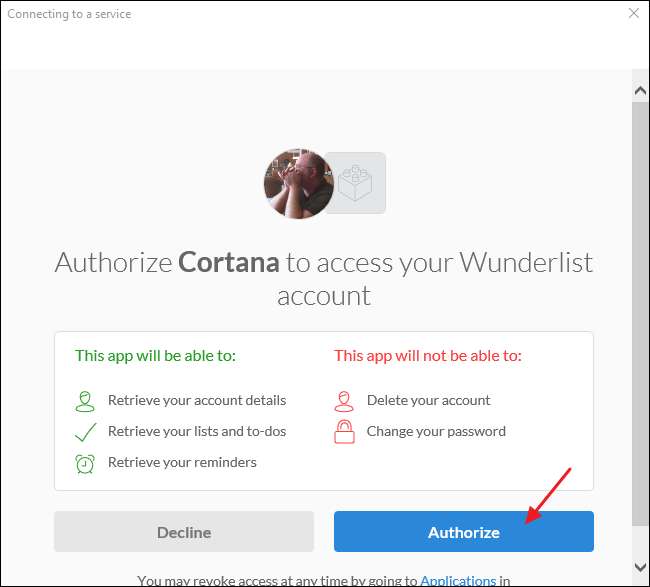
Ensuite, il vous sera demandé si vous souhaitez que Windows mémorise vos identifiants de connexion Wunderlist.
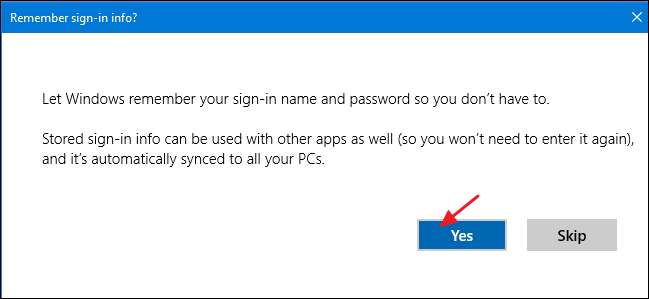
Lorsque vous avez terminé de connecter Cortana et Wunderlist, vos listes doivent se synchroniser correctement. Vous pouvez continuer à utiliser Cortana pour créer des listes de la même manière et compter sur la possibilité de les utiliser dans n'importe quelle application Wunderlist.







